X
Nuestro equipo de editores e investigadores capacitados han sido autores de este artículo y lo han validado por su precisión y amplitud.
El equipo de contenido de wikiHow revisa cuidadosamente el trabajo de nuestro personal editorial para asegurar que cada artículo cumpla con nuestros altos estándares de calidad.
Este artículo ha sido visto 11 431 veces.
Este wikiHow te enseñará a seleccionar y sincronizar el contenido almacenado en tu computadora, como música, películas o series de televisión, a tu iPhone.
Pasos
Método 1
Método 1 de 2:Sincronizar vía USB
Método 1
-
1Conecta tu iPhone a una computadora de escritorio. Utiliza el cable USB que viene con el dispositivo.
-
2Abre iTunes. Es una aplicación que tiene una nota musical en el icono.
- iTunes puede abrirse automáticamente al conectar el iPhone.
-
3Haz clic en el icono del iPhone. Este aparece en la esquina superior izquierda de la ventana de iTunes.
-
4Selecciona el contenido que quieres sincronizar. Para ello, haz clic en una categoría de contenido en el panel a la izquierda de la ventana, después marca o desmarca la opción de Sincronizar [contenido] en la parte superior del panel de la derecha. Las categorías de contenido incluyen las siguientes:
- Aplicaciones. Las aplicaciones instaladas en el iPhone se sincronizarán automáticamente. Haz clic en Instalar o Eliminar a lado de una aplicación para instalarla o eliminarla de tu iPhone.
- Música. Si quieres, puedes llenar el espacio que tienes de sobra en tu iPhone con música de tu biblioteca marcando la casilla de "Llenar el espacio libre con canciones automáticamente".
- Películas.
- Series de televisión.
- Podcasts.
- Libros.
- Audiolibros.
- Tonos.
- Fotos. Dependiendo de tu configuración de iCloud, las fotos se pueden sincronizar vía iCloud o con la aplicación de Fotos.
-
5Haz clic en Aplicar. Se encuentra en la esquina inferior derecha de la ventana. Esto guardará las opciones de sincronización que seleccionaste.
-
6Haz clic en Sincronizar. Se encuentra en la esquina inferior derecha de la ventana. El proceso de sincronización empezará.
- Marca la casilla de "Sincronizar automáticamente al conectar este iPhone" en la sección de "Opciones" de la ventana de sincronización donde conectas tu iPhone a tu computadora.[1]
- Cualquier canción que compraste en tu iPhone aparecerá en la biblioteca de iTunes. Estas aparecerán en tu lista de "Compras". Si estás usando iCloud, las canciones que compraste aparecerán automáticamente, sin sincronizarlas.
- Si borras un archivo de iTunes en tu computadora después de haberlo sincronizado con tu iPhone, se borrará también de tu dispositivo después de conectarlo para sincronizarlo.
- Si quieres añadir o eliminar manualmente los archivos de tu iPhone, marca la casilla de “Gestionar la música y los videos manualmente” en la sección de "Opciones" en la pantalla de "Resumen".
Anuncio
Método 2
Método 2 de 2:Sincronizar vía Wi-Fi
Método 2
-
1Conecta tu iPhone a una computadora de escritorio. Utiliza el cable USB que viene con tu dispositivo.
-
2Abre iTunes. Es una aplicación con una nota musical como icono.
- iTunes se puede abrir automáticamente al conectar el iPhone.
-
3Haz clic en el icono del iPhone. Este aparecerá en la esquina superior izquierda de la ventana de iTunes.
-
4Desplázate hasta "Opciones". Se encuentra en la última sección en el panel de la derecha de la ventana de iTunes.
-
5Marca la casilla "Sincronizar con este iPhone vía Wi-Fi". Esta casilla se encuentra a la izquierda del panel derecho.
-
6Haz clic en el botón de Aplicar. Se encuentra en la esquina inferior derecha de la ventana de iTunes.
- Espera a que el iPhone termine de sincronizarse para que se apliquen los cambios.
-
7Desconéctalo de tu computadora de escritorio.
-
8Abre la aplicación de Configuración en el iPhone. Es una aplicación gris que contiene engranajes (⚙️) y por lo general se encuentra en la pantalla de Inicio.
-
9Pulsa Wi-Fi. Se encuentra en la parte superior del menú.
-
10Pulsa la red Wi-Fi. Tu iPhone y tu computadora de escritorio deben estar conectados a la misma red Wi-Fi.
-
11Desplázate hacia abajo y pulsa General. Se encuentra al lado del icono del engranaje (⚙️) y casi al principio del menú.
-
12Pulsa el botón de Sincronizar con iTunes vía Wi-Fi . Se encuentra en la parte inferior del menú.
- Si más de una computadora de escritorio aparece en el menú, pulsa la computadora con la cual quieres sincronizar.
- Asegúrate de que iTunes esté abierto en tu computadora.
-
13Pulsa Sincronizar ahora. Tu iPhone se sincronizará con la computador ad eescritorio vía Wi-Fi.Anuncio
Consejos
- No te frustres si tu iPhone tarda en aparecer en iTunes. Esto es normal, especialmente en dispositivos viejos.
- Abre la aplicación de iTunes antes de conectar tu dispositivo si tienes una computadora o un iPhone viejo.
Anuncio
Referencias
Acerca de este wikiHow
Anuncio




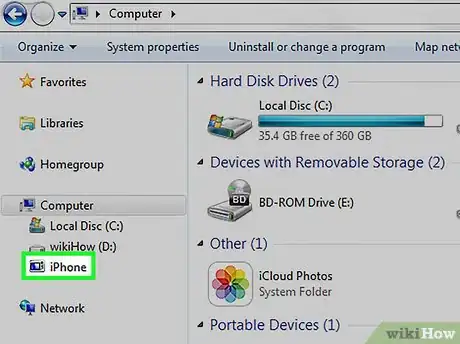
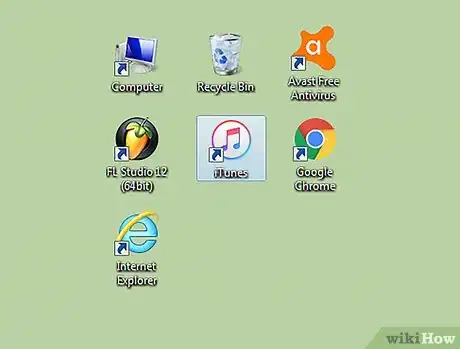
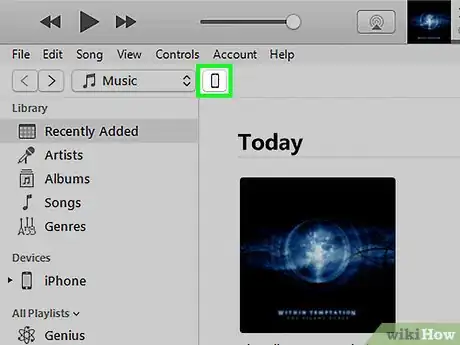
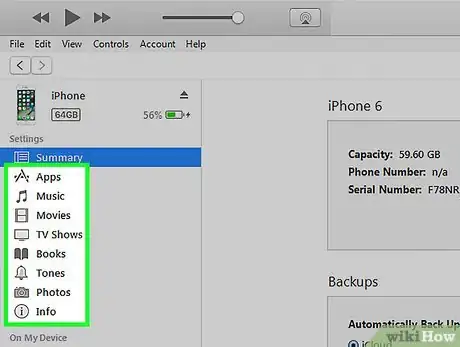
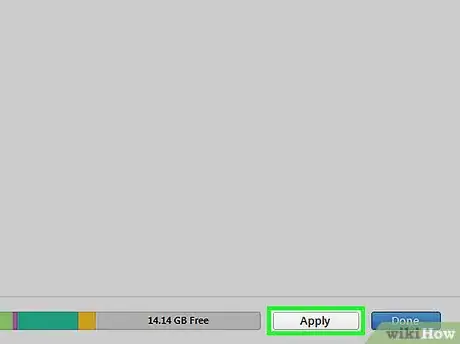
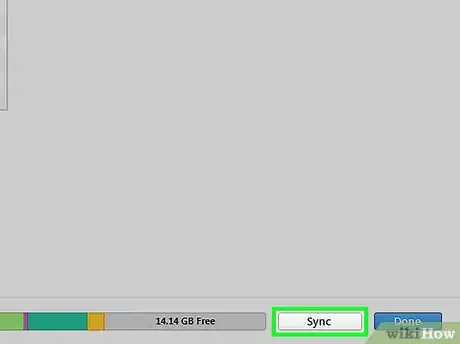
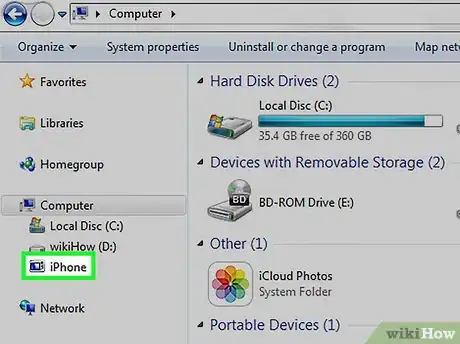

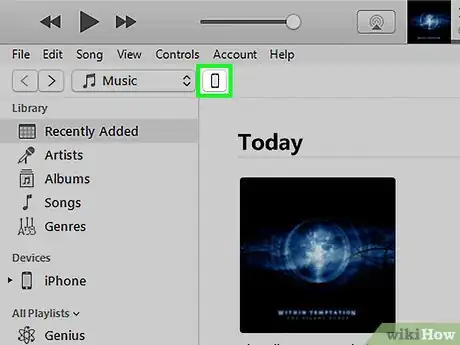

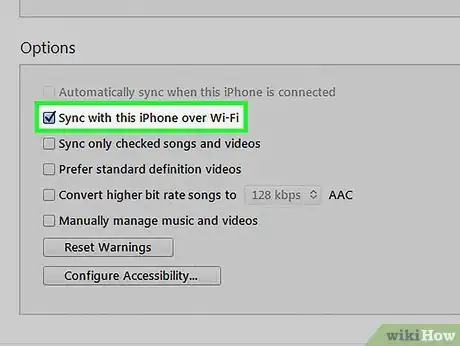
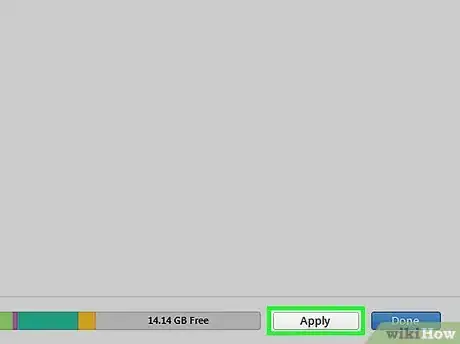
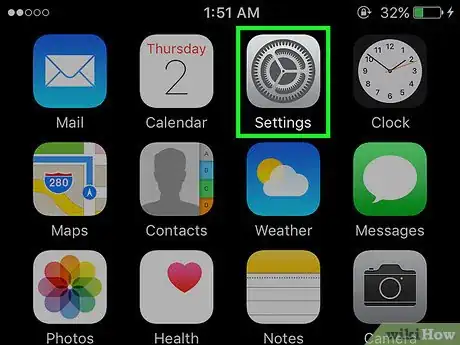
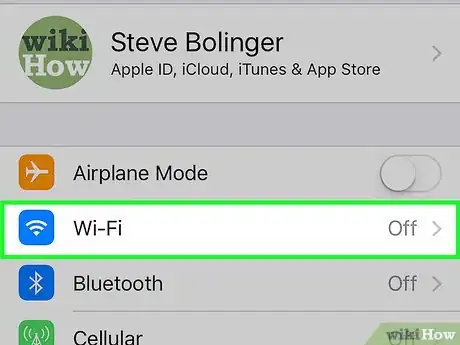
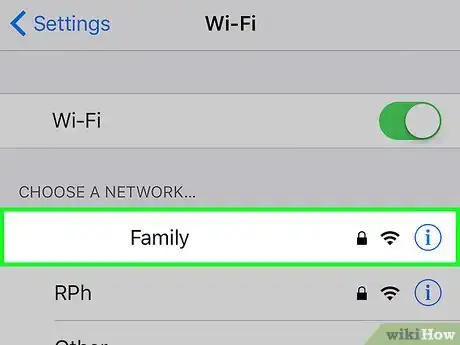
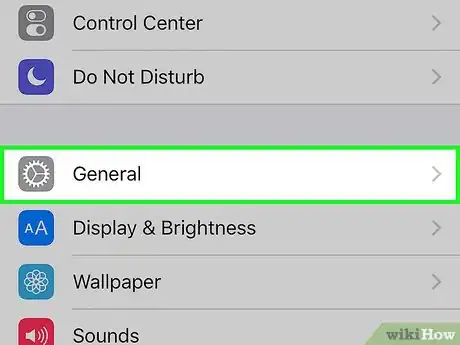
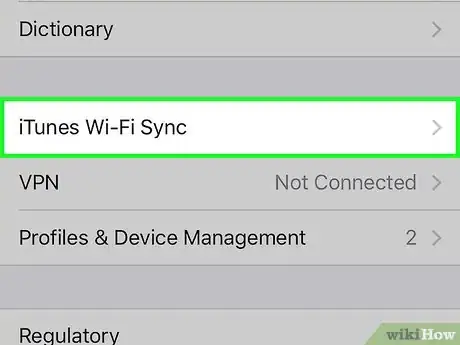
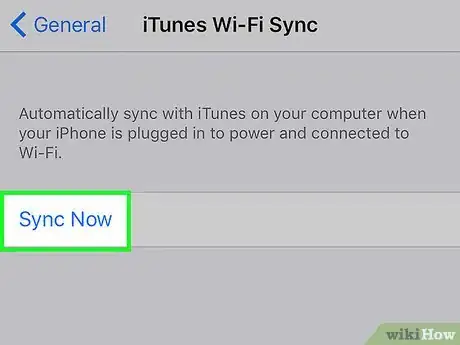
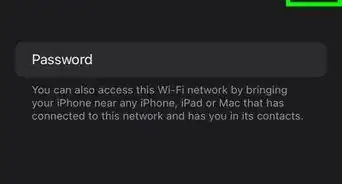

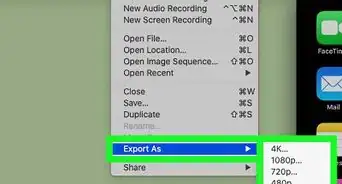
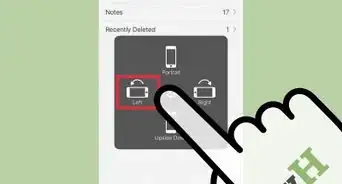
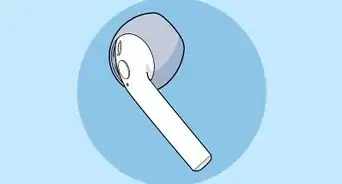
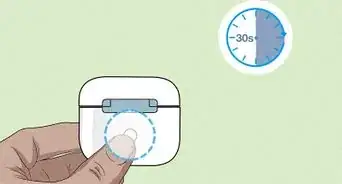


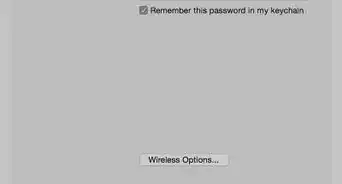
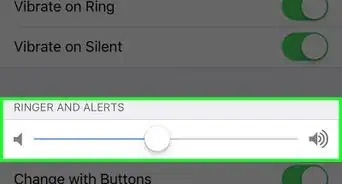
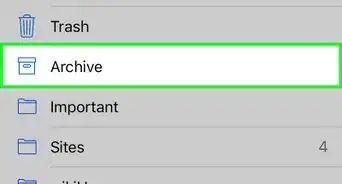

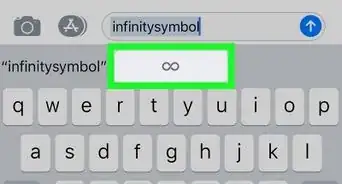
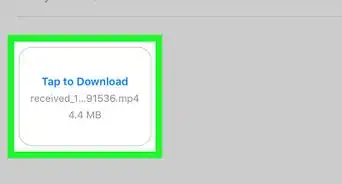
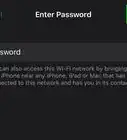
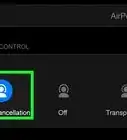
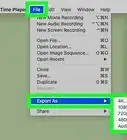
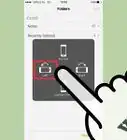

El equipo de contenido de wikiHow revisa cuidadosamente el trabajo de nuestro personal editorial para asegurar que cada artículo cumpla con nuestros altos estándares de calidad. Este artículo ha sido visto 11 431 veces.